萬盛學電腦網 >> 圖文處理 >> Photoshop教程 >> ps文字教程 >> PS制作高光質感水晶牙膏粒子字效果教程
PS制作高光質感水晶牙膏粒子字效果教程
ps教程學習如何用photoshop制作高光質感的粒子字效,有點像牙膏字,只是顏色不同,主要用到了圖層樣式和幾個濾鏡.
先看效果圖。

新建文檔1024x768像素,背景白色,新建圖層填充黑色,添加圖層樣式。

效果如下。

打開泥土素材。(素材下載)

拖入文檔中,圖層模式柔光,效果如下。

輸入文字,尺寸345點,字體Insaniburger。
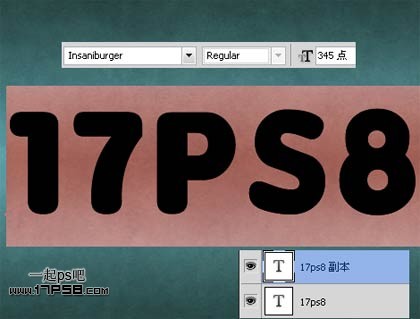
復制一層,把填充都歸零,這時文字消失了。

文字底部新建圖層,調出文字選區。

設置前/背景色,濾鏡渲染雲彩,之後去掉選區。

濾鏡>藝術效果>水彩。

濾鏡>藝術效果>繪畫塗抹。

再執行一次水彩濾鏡,參數和剛才一樣。

Ctrl+U改變顏色。

選擇原始文字層 (不是副本層),添加浮雕樣式。
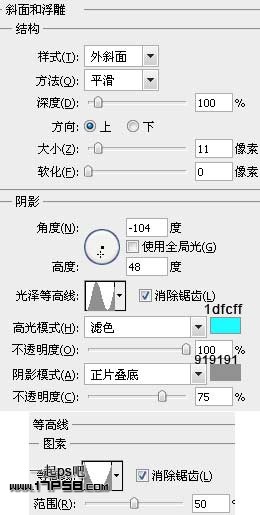
效果如下。

選擇副本層添加浮雕樣式。
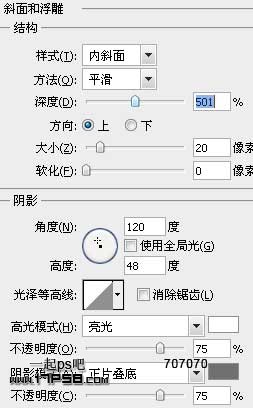
效果如下。

頂部新建圖層6,圖層模式改為亮光,導入粒子筆刷,前景色白色背景色#b2ebfc在暗部區域塗抹,增加質感。

處理細節,最終效果如下,本ps教程結束。

ps文字教程排行
軟件知識推薦
相關文章
copyright © 萬盛學電腦網 all rights reserved



